
Onbevoegde toegang voorkomen
In dit gedeelte worden de beveiligingsmaatregelen beschreven om ongeoorloofde toegang vanaf het externe netwerk te voorkomen. Dit is een must-read voor alle gebruikers en beheerders voordat zij dit apparaat, andere printers en multifunctionele apparaten die op het netwerk zijn aangesloten, gaan gebruiken. De laatste jaren kan een printer/multifunctionele machine die op het netwerk is aangesloten u een verscheidenheid aan nuttige functies bieden, zoals afdrukken vanaf een computer, bediening vanaf een computer met de functie op afstand, en het verzenden van te scannen documenten via het Internet. Aan de andere kant is het van essentieel belang veiligheidsmaatregelen te nemen om het risico op het uitlekken van informatie te verminderen, aangezien een printer/multifunctionele machine meer blootgesteld is aan bedreigingen, zoals ongeoorloofde toegang en diefstal, wanneer deze op het netwerk is aangesloten. In dit gedeelte wordt uitgelegd welke instellingen u moet opgeven om ongeoorloofde toegang te voorkomen voordat u een printer/multifunctionele machine gebruikt die op het netwerk is aangesloten.
Een privé-IP-adres toewijzen
Een IP-adres is een numeriek etiket dat wordt toegekend aan elk apparaat dat deelneemt aan een computernetwerk. Een „globaal IP-adres” wordt gebruikt voor de communicatie met het internet, en een „privé-IP-adres” wordt gebruikt voor de communicatie binnen een lokaal netwerk, zoals een LAN binnen het bedrijf. Als een globaal IP-adres is toegewezen, is uw printer/multifunctionele machine open voor het publiek en kan deze worden benaderd via het Internet. Het risico van het lekken van informatie door ongeoorloofde toegang vanaf een extern netwerk neemt dan toe. Als daarentegen een privé-IP-adres is toegewezen, is uw printer/multifunctionele machine ingesloten in een lokaal netwerk en is deze alleen toegankelijk voor gebruikers op uw lokale netwerk, zoals een LAN in het bedrijf.
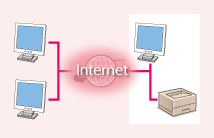 | 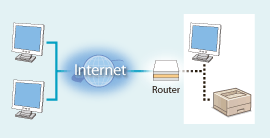 |
[Algemeen IP-adres] Toegankelijk van buiten uw netwerk | [Privé-IP-adres] Alleen toegankelijk binnen een lokaal netwerk |
In principe wijst u een privé-IP-adres toe aan uw printer/multifunctionele machine. Controleer of het IP-adres dat is toegewezen aan de printer/multifunctionele machine die u gebruikt, een privé-IP-adres is of niet. Een privé-IP-adres is te vinden binnen een van de volgende bereiken.
Bereiken van privé-IP-adressen
10.0.0.0 tot 10.255.255.255
172.16.0.0 tot 172.31.255.255
192.168.0.0 tot 192.168.255.255
Voor informatie over het controleren van IP-adressen raadpleegt u Een IPv4-adres instellen.
 |
Als een globaal IP-adres is toegewezen aan een printer/multifunctionele machine, kunt u een netwerkomgeving creëren om het risico van ongeoorloofde toegang te verminderen door beveiligingssoftware te installeren, zoals een firewall die toegang vanuit de externe netwerken voorkomt. Als u een globaal IP-adres wilt toewijzen aan een printer/multifunctionele machine en deze wilt gebruiken, neem dan contact op met uw netwerkbeheerder. |
Een firewall gebruiken om transmissie te beperken
Een firewall is een systeem dat ongeoorloofde toegang vanuit externe netwerken voorkomt en bescherming biedt tegen aanvallen/intrusies op een lokaal netwerk. U kunt een firewall in uw netwerkomgeving gebruiken om de toegang vanuit het externe netwerk die gevaarlijk lijkt te zijn te blokkeren, door de communicatie vanuit gespecificeerde IP-adressen van het externe netwerk te beperken. Met de functie die op een Canon printer/multifunctioneel apparaat is geïnstalleerd, kunt u het IP-adresfilter instellen. Zie IP-adressen bij firewall-instellingen opgeven voor informatie over het instellen van een IP-adresfilter.
Specificeren van de TLS gecodeerde communicatie
Voor informatie over de TLS gecodeerde communicatie, zie Netwerkbeveiligingsinstellingen configureren, en over de te specificeren procedures, zie De sleutel en het certificaat voor TLS configureren.
Instellen van PIN voor beheer van informatie opgeslagen in de multifunctionele machine
Als een kwaadwillende derde probeert ongeoorloofde toegang te krijgen tot een printer/multifunctioneel apparaat, zal het instellen van een PIN voor informatie die in het apparaat is opgeslagen, het risico op het uitlekken van informatie verminderen. Met printers/multifunctionele apparaten van Canon kunt u verschillende soorten informatie beschermen door een PIN in te stellen.
Wachtwoord voor elke functie/pincode-instelling
Persoonlijke-verificatiebeheer met gebruikersverificatie De instellingen van persoonlijke-verificatiebeheer configureren
Pincode-instelling voor inhoud van systeembeheer De systeembeheerders-ID en pincode wijzigen
Dit zijn voorbeelden van het voorkomen van onbevoegde toegang. Voor meer informatie raadpleegt u De machine beheren en voert u de nodige instellingen voor uw omgeving uit.